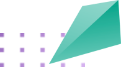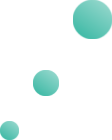FortiGuard filtresi, milyarlarca web sayfasını kullanıcıların izin verebileceği veya engelleyebileceği çok çeşitli kategorilere ayırarak web filtresi özelliklerini geliştirir.
FortiGuard Web Filtreleme hizmeti, iki milyardan fazla sayfaya uygulanan 45 milyondan fazla bireysel web sitesi derecelendirmesini içerir. FortiGuard filtresi bir web filtresi profilinde etkinleştirildiğinde ve güvenlik duvarı politikalarına uygulandığında, güvenlik duvarı politikalarından biri tarafından kontrol edilen trafikte bir web sayfası için bir istek görünürse, URL en yakın FortiGuard sunucusuna gönderilir. URL kategorisi veya derecelendirmesi döndürülür. Kategori engellenirse, FortiGate istenen sayfanın yerine bir yedek mesaj gösterir. Kategori engellenmemişse, sayfa isteği normal şekilde istenen URL’ye gönderilir.
Bu hizmeti kullanabilmeniz için geçerli bir FortiGuard lisansına sahip olmanız gerekmektedir.
Profesyonel iş ortağı ve danışmanınız için; destek@kolayteknoloji.com
Aşağıdaki eylemler kullanılabilir:
FortiGuard web filtresi eylemi | Tanım |
İzin vermek | Kategorideki sitelere erişime izin verin. |
İzlemek | Kategorideki sitelere erişime izin verin ve günlüğe kaydedin. Bu seçenek için kullanıcı kotaları etkinleştirilebilir |
Engellemek | Kategorideki sitelere erişimi engelle. Engellenen bir siteye erişmeye çalışan kullanıcılar, sitenin engellendiğini belirten bir yedek mesaj görürler. |
Uyarı | Kullanıcıya devam etmeyi seçmesi halinde izin veren bir mesaj göster. |
Kimlik doğrulaması | Kullanıcının kategoriye veya kategori grubuna erişmesine izin vermeden önce FortiGate ile kimlik doğrulaması yapmasını zorunlu kılın. |
Devre dışı bırakmak | Kategoriyi web filtre profilinden kaldırın. Bu seçenek yalnızca yerel veya uzak kategoriler için sağ tıklama menüsünden kullanılabilir. |
FortiGuard’ın iki yerel kategori ve özel bir uzak kategori dahil olmak üzere birçok web filtre kategorisi vardır. Daha fazla bilgi için aşağıdaki tabloya bakın:
FortiGuard web filtre kategorisi | Daha fazla bilgi nerede bulunur? |
Tüm URL kategorileri | Web Filtre Kategorilerine bakın . |
Yerel kategoriler | Web derecelendirmesini geçersiz kılma konusuna bakın . |
Uzaktan kategori | Tehdit beslemelerine bakın . |
Kategorilerin önceliği yerel kategori > harici kategori > FortiGuard yerleşik kategorisidir. Bir URL yerel kategori olarak yapılandırılırsa, yalnızca yerel kategorinin davranışını izler ve harici veya FortiGuard yerleşik kategorisini izlemez.
Bir web kategorisini engelleme
Aşağıdaki örnek, bir web sitesinin kategorisine göre nasıl engelleneceğini gösterir. Bilgi Teknolojileri kategorisi (kategori 52) engellenecektir.
GUI’de bir kategoriyi engellemek için:
Güvenlik Profilleri > Web Filtresi’ne gidin ve Yeni Oluştur’a tıklayın veya mevcut bir profili düzenleyin.
FortiGuard kategori tabanlı filtre bölümünde Bilgi Teknolojileri’ni seçin ve ardından Engelle’ye tıklayın .
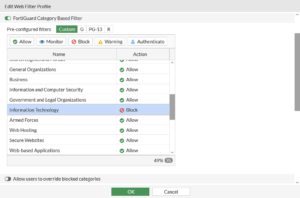
Kalan ayarları gerektiği gibi yapılandırın.
Tamam’a tıklayın .
webfilter profilini yapılandır
"webfilter"ı düzenle
ftgd-wf'yi yapılandır
seçenekleri kaldır
yapılandırma filtreleri
düzenle 1
kategori 52'yi ayarla
eylem bloğunu ayarla
Sonraki
son
son
Sonraki
son
|
Geçerli kimlik bilgilerine sahip kullanıcıların engellenen kategorileri geçersiz kılmasına izin veren bir seçenek var.
Geçersiz kılınabilen gruplar | Geçersiz kılmaya izin verilecek kullanıcı grubunu ekleyin. |
Profil Adı | Geçersiz kılınan grubun kullanacağı web filtresi profilini ekleyin. Bu, kendi profiliyle aynı olamaz. |
Anahtar aşağıdakilere uygulanır: | Kullanıcı , Kullanıcı Grupları , IP veya Sor’u seçin . |
Anahtar Süresi | Bir süre belirtmek için Önceden Tanımlı’yı veya Kullanıcı girdisi iste’yi seçin . |
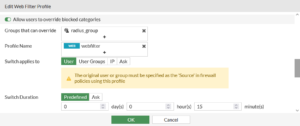
Tamam’a tıklayın .
Profesyonel iş ortağı ve danışmanınız için; destek@kolayteknoloji.com
webfilter profilini yapılandır "webfilter"ı düzenle ovrd-perm yasaklı-kelime-geçersiz-kılıfı urlfilter-geçersiz-kılıfı fortiguard-wf-geçersiz-kılıfı contenttype-check-geçersiz-kılıfı ayarlayın yapılandırma geçersiz kılma ovrd-user-group "radius_group"u ayarlayın "webfilter" profilini ayarla son ftgd-wf'yi yapılandır seçenekleri kaldır son Sonraki son
Aşağıdaki örnek, bir kullanıcının belirli bir kategorideki (Bilgi Teknolojileri, kategori 52) bir web sitesini ziyaret ettiğinde nasıl uyarı verileceğini göstermektedir.
Güvenlik Profilleri > Web Filtresi’ne gidin ve Yeni Oluştur’a tıklayın veya mevcut bir profili düzenleyin.
FortiGuard kategori tabanlı filtre bölümünde Bilgi Teknolojileri’ni seçin , ardından Uyarı’ya tıklayın .
Uyarı Aralığını ayarlayın ve ardından Tamam’a tıklayın .
Uyarı aralığı, kullanıcı uyarıyı geçtikten sonra uyarının tekrar görünmesine kadar geçen süredir.
Kalan ayarları gerektiği gibi yapılandırın.
Tamam’a tıklayın .
webfilter profilini yapılandır
"webfilter"ı düzenle
ftgd-wf'yi yapılandır
seçenekleri kaldır
yapılandırma filtreleri
düzenle 1
kategori 52'yi ayarla
eylem uyarısı ayarla
Sonraki
son
son
Sonraki
sonProfesyonel iş ortağı ve danışmanınız için; destek@kolayteknoloji.com
Aşağıdaki örnek, bir web sitesinin kategorisine (Bilgi Teknolojileri, kategori 52) göre nasıl doğrulanacağını göstermektedir.
Güvenlik Profilleri > Web Filtresi’ne gidin ve yeni bir web filtresi profili oluşturun veya düzenleyin.
FortiGuard kategori tabanlı filtre bölümünde Bilgi Teknolojileri’ni seçin ve ardından Kimlik Doğrula’ya tıklayın .
Uyarı Aralığını ayarlayın ve bir veya daha fazla kullanıcı grubu seçin, ardından Tamam’a tıklayın .
Kalan ayarları gerektiği gibi yapılandırın.
Tamam’a tıklayın .
webfilter profilini yapılandır
"webfilter"ı düzenle
ftgd-wf'yi yapılandır
seçenekleri kaldır
yapılandırma filtreleri
düzenle 1
kategori 52'yi ayarla
Eylemi doğrula
auth-usr-grp "local_group"u ayarlayın
Sonraki
son
son
Sonraki
sonProfesyonel iş ortağı ve danışmanınız için; destek@kolayteknoloji.com
Kategori eylemi Engelle , Uyarı veya Kimlik Doğrula olduğunda , bir kullanıcının gördüğü değiştirme mesajı sayfasını özelleştirebilirsiniz.
Güvenlik Profilleri > Web Filtresi’ne gidin ve yeni bir web filtresi profili oluşturun veya düzenleyin.
FortiGuard kategori tabanlı filtre bölümünde , bir kategoriye sağ tıklayın ve Özelleştir’i seçin .
Bir Değiştirme Mesaj Grubu seçin . Ayrıntılar için Değiştirme mesaj gruplarına bakın.
İsteğe bağlı olarak, değişiklik yapmak için FortiGuard Engelleme Sayfasını Düzenle veya FortiGuard Uyarı Sayfasını Düzenle’ye tıklayın .
Kaydet’e tıklayın .
Kalan ayarları gerektiği gibi yapılandırın.
Tamam’a tıklayın .
Bir HTTPS web sayfasına erişirken, bağlantıyı kesmek ve bir geçersiz kılma, uyarı veya kimlik doğrulaması gerçekleştirmek için bağlantı proxy’lenmeli ve uyarı ve/veya kimlik doğrulama sayfası FortiGate’in CA sertifikasıyla imzalanmalıdır. Sayfaya erişen istemci, gezinirken sertifika hatalarından kaçınmak için CA’ya güvenmelidir.
Profesyonel iş ortağı ve danışmanınız için; destek@kolayteknoloji.com